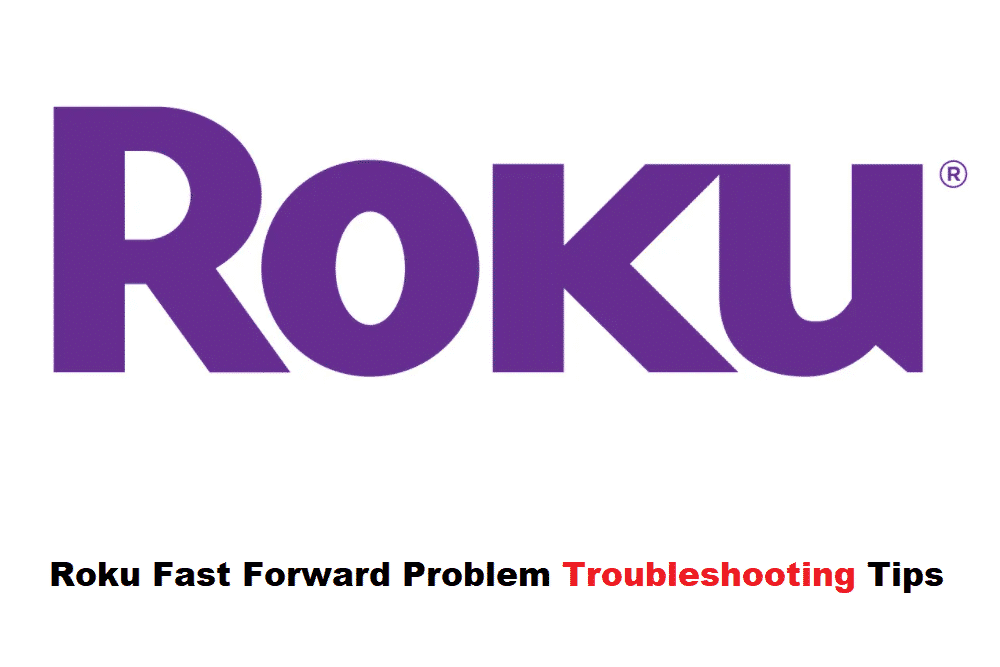Съдържание
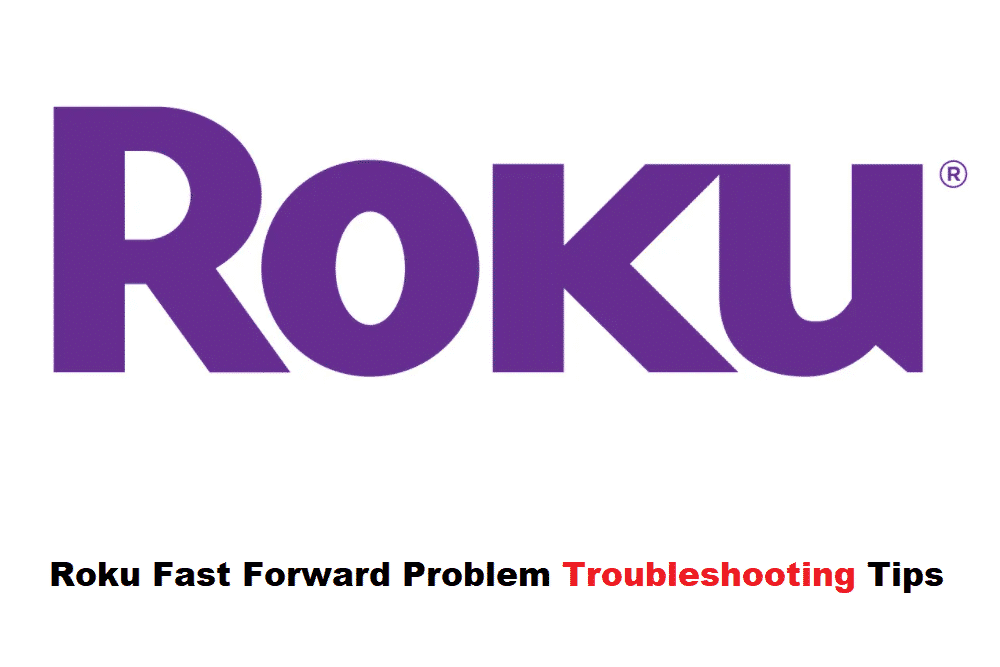
Roku бързо напред проблем
Roku се превърна в избор за всички, които обичат да стриймват любимите си филми и телевизионни предавания. Това е така, защото компанията разполага с невероятен асортимент от телевизионни канали и медийни центрове с най-висок рейтинг. С по-прости думи, приложения като Hulu, Netflix и Amazon Prime Video са лесно достъпни, но проблемът с бързото пренасочване на Roku напред тревожи много хора, но има ръководство за отстраняване на неизправности, което можете даследвайте!
Вижте също: Как да програмирате дистанционното управление на Atlantic Broadband към телевизора? (Ръководство стъпка по стъпка)Проблем с бързото пренасочване на Roku
1. Софтуер
Първата стъпка за отстраняване на проблема с бързото превъртане напред е да се уверите, че операционната система, софтуерът и версията на приложението са актуализирани до най-новата версия. Ако не сте сигурни как да проверите версията, можете да следвате посочените по-долу стъпки;
- Отворете настройките на Roku и преместете системната опция
- Кликнете върху опцията за актуализиране на системата
- Докоснете бутона "Провери сега" и ще можете да видите текущата версия.
Ако версията вече е актуализирана, ще се появи изскачащ прозорец с това. Ако обаче версията е остаряла, актуализацията ще започне да се изтегля и проблемът ще бъде отстранен.
2. интернет
Излишно е да казваме, че Roku работи перфектно, когато интернет връзката работи правилно. Така че, когато възникне проблем с бързото пренасочване, трябва да проверите скоростта на интернет и има специална функция, която помага да се провери скоростта на изтегляне и интернет връзката. За тази цел можете да следвате инструкциите, посочени по-долу;
- Отворете настройките на вашия Roku
- Отворете раздела за мрежата
- Кликнете върху опцията за проверка на връзката
По-добре е да направите снимка на това, за да я споделите с агента за поддръжка на клиенти, в случай че се наложи да му се обадите за разрешаване на проблема с бързото пренасочване.
3. Адрес на електронна поща
Когато се стигне до разрешаване на проблема с бързото пренасочване, много хора не мислят, че настройките ще окажат влияние върху функционалността, но това е така. Поради тази причина трябва да проверите имейл адреса. Имайте предвид, че имейл адресът, посочен в акаунта ви, трябва да е правилен и валиден. За да проверите имейл адреса, можете да отворите менюто от лявата страна, да отворите акаунта и да докоснете бутона OK.
В резултат на това на екрана ще се появи имейл адресът. В случай че имейл адресът е неправилен, ще трябва да излезете и да влезете, за да се уверите, че настройките не предизвикват проблеми с функционалността на Roku.
4. Рестартиране
Друго решение за решаване на проблема с бързия проблем с Roku е рестартирането. Има различни начини за рестартиране на Roku. Първо, можете да изберете опцията за рестартиране на системата от настройките на Roku, тъй като ще има опция за рестартиране. Вторият начин за рестартиране на Roku е да извадите основния захранващ кабел и да го държите изключен в продължение на 60 секунди, преди да включите основния захранващ кабел.отново.
5. Кеш
Последното решение е изчистването на кеша, тъй като проблемът с бързото превъртане напред може да е причинен от твърде много място за съхранение. За да изчистите кеша, трябва да натиснете бутона Home пет пъти, бутона нагоре един път, бутона за превъртане назад два пъти и бутона за бързо превъртане напред два пъти и ще приключите!
Вижте също: Net Buddy преглед: плюсове и минуси